Come aggiungere l'autenticazione a due fattori a Steam

Se hai giocato a giochi PC negli ultimi anni, i giochi accumulati nel tuo account Steam valgono probabilmente centinaia (o forse anche migliaia) di dollari. Forse ancora più importante, il tuo account Steam potrebbe contenere oggetti di gioco che possono essere scambiati con denaro reale ... e quindi rubati con conseguenze molto reali. Quindi è una buona idea applicare l'autenticazione a due fattori di Steam Guard di Valve al tuo account.
CORRELATO: Che cos'è l'autenticazione a due fattori e Perché ne ho bisogno?
Autenticazione a due fattori, per chi non lo sa, è una funzione di sicurezza estremamente importante da attivare su tutti i tuoi account. Ti costringe ad accedere con non solo una password (qualcosa che conosci), ma un codice dal tuo telefono (qualcosa che hai). In questo modo, se qualcuno ottiene la password, non sarà ancora in grado di accedere al tuo account.
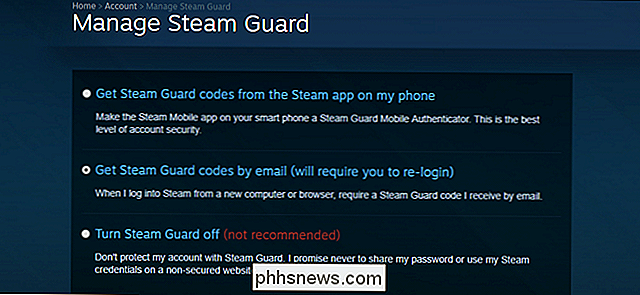
Per abilitarlo su Steam, apri il browser e accedi al tuo account Steam. Fai clic sul nome del tuo account nell'angolo in alto a destra, quindi fai clic su "Dettagli account". Sotto la sezione "Sicurezza account" della pagina, fai clic su "Gestisci sicurezza account Steam Guard".
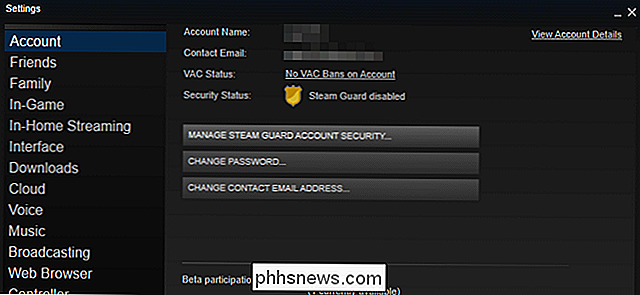
In alternativa, puoi aprire il desktop di Steam applicazione, fai clic sulla voce di menu "Steam" nell'angolo in alto a sinistra, quindi su "Gestisci sicurezza account Steam Guard".
Opzione 1: Ricevi il tuo codice tramite e-mail
Da questa schermata puoi scegliere codici o codici email inviato all'app Steam ufficiale sul tuo smartphone. Fai clic su "Ottieni i codici di Steam Guard via e-mail" se non vuoi utilizzare il tuo telefono: ti verrà inviata un'email simile a questa ogni volta che accedi a Steam sul web o tramite l'app desktop.
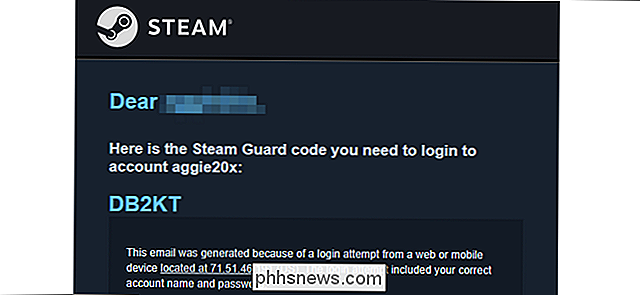
Copia il codice dalla tua e-mail e inseriscilo nel campo che appare nella schermata di accesso:
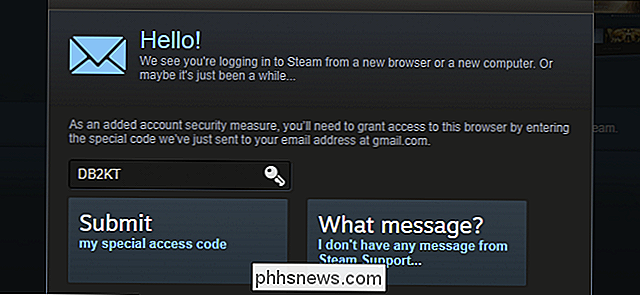
Fai clic su "Invia" e sei pronto per andare.
Opzione 2: Ricevi il tuo codice tramite l'app Steam Smartphone
Per la versione mobile di Steam Guard, scarica l'app sul tuo telefono: ecco i link per la versione Android e l'app per iPhone.
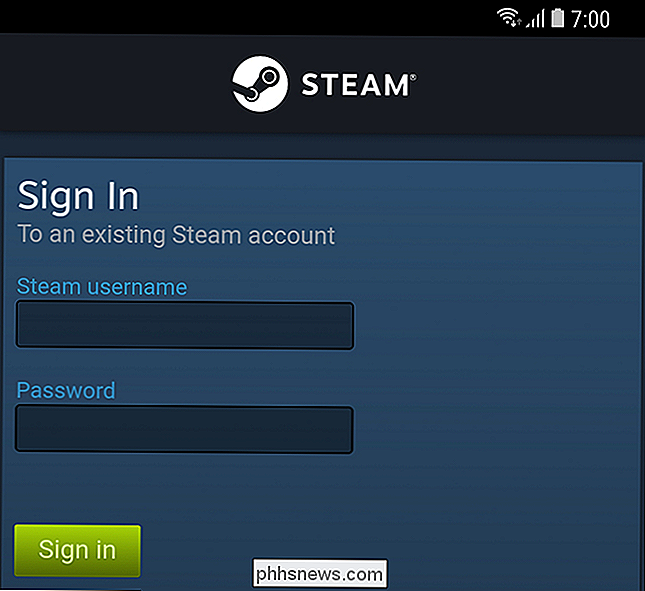
Sul tuo telefono, accedi con il tuo account Steam standard e la password. Se hai già configurato Steam Guard tramite e-mail, prima di continuare controlla la tua casella di posta in arrivo per un altro codice di accesso.
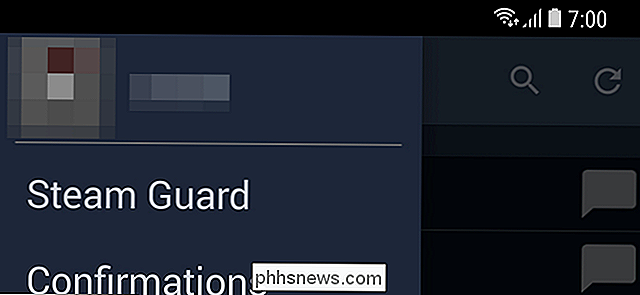
Tocca il pulsante del menu laterale, quindi "Guardia di vapore", il primo elemento sotto il tuo nome utente Steam. Tocca "aggiungi autenticatore", quindi inserisci il numero di telefono del dispositivo che stai utilizzando al momento. Tocca "aggiungi telefono".
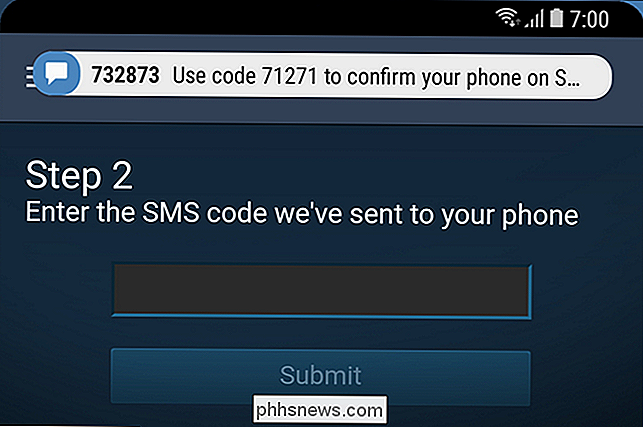
Dovresti ricevere subito un messaggio di testo. Inserisci il codice all'interno nella schermata successiva e tocca "Invia".
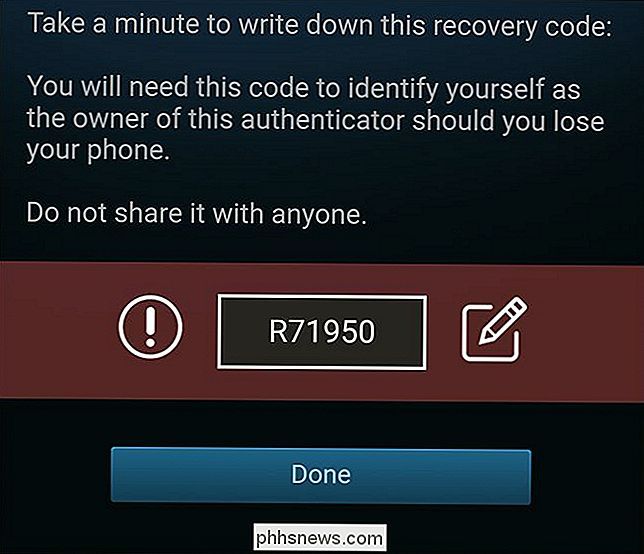
Nella schermata successiva ti viene assegnato un codice di ripristino. Questo è separato dai codici che riceverai ogni volta che accedi a Steam sul tuo computer: è un mezzo permanente per recuperare il tuo account se dovessi perdere il telefono. Prendi il consiglio dell'app e metti il codice in un posto sicuro. Premi "Fatto" quando sei pronto.
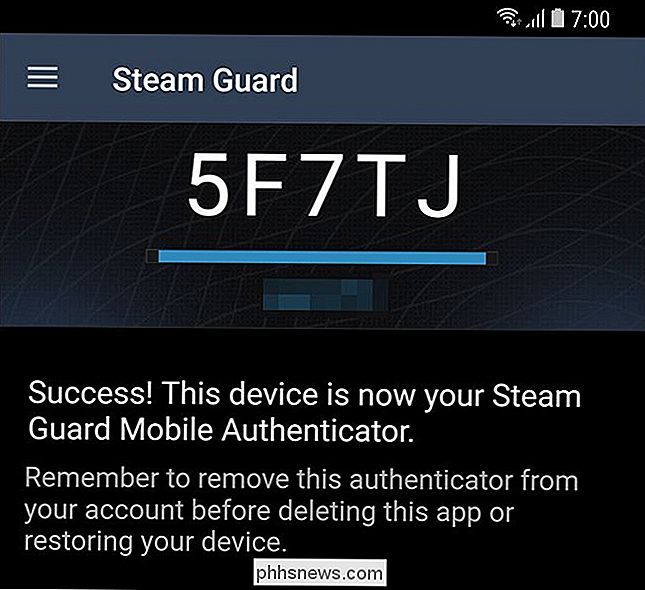
Ora quando accedi al tuo account Steam su qualsiasi dispositivo, devi aprire l'app Steam sul tuo telefono e toccare "Steam Guard" nel menu. Tieni presente che il codice scorre continuamente: se non lo inserisci in tempo sul tuo computer o su un altro dispositivo, dovrai utilizzare il codice successivo che viene visualizzato al ripristino del timer.

Come rendere privato il proprio account Twitter
Per impostazione predefinita, quando si esegue il tweet, lo si trasmette al mondo. Potresti fare un brutto scherzo ai tuoi 170 follower, salire su un aereo, e quando arrivi a destinazione, scopri che il tuo Tweet è diventato virale e ora sei senza lavoro - è letteralmente quello che è successo a Justine Sacco.

Come gestire le partizioni su Windows senza scaricare alcun altro software
Ci sono tonnellate di gestori delle partizioni di terze parti per Windows, ma lo sapevate che Windows ne include uno proprio? Microsoft ha fatto un buon lavoro di nascondere lo strumento Gestione disco, ma è lì. CORRELATO: Geek principiante: Spiegazione delle partizioni del disco rigido È possibile utilizzare lo strumento Gestione disco per ridimensionare, creare, eliminare e formattare le partizioni e volumi, oltre a cambiare le lettere di unità, tutto senza scaricare o pagare per nessun altro software.



